登录
- 微信登录
- 手机号登录
微信扫码关注“汇帮科技”快速登录
Loading...
点击刷新
请在微信【汇帮科技】内点击授权
300秒后二维码将过期
二维码已过期,点击刷新获取新二维码
登录
登录
其他登录方式
修改日期:2024-11-12 14:00
批量修改Word作者信息?再也不用手工操作啦!!咱们今儿聊聊Word文档的作者信息——那个默默无闻地被隐藏在底部的小秘密:作者信息。这事儿啊,可大可小,得看情况。
在团队合作的一个项目中,这个文档从A传到B,又从C递给了D,是不是觉得每次都要改名字挺麻烦的?对吧!所以,改变文档“主人”——就是修改Word作者信息的时候到了。当然啦,还有学术论文或报告这种高大上的场合,每一处细节都得精确无误。要是作者信息有错误,那可就直接关系到研究的权威性和可信度了。
所以啊,修改Word文档的作者信息这件事儿,咱们得谨慎又细心地处理,这样才能保证文档的清晰归属和信息的准确性嘛!不过,这事儿到底怎么弄呢?哎呀,下面小编推荐3个方法,帮你修改word文档的作者信息!

在开始之前,请确保你已经下载并安装了“汇帮元数据编辑器”这款软件,并已将其安全运行在你的电脑上,该软件专为办公文档的属性编辑而设计。
软件名称:汇帮元数据编辑器
下载地址:https://www.huibang168.com/download/ybpPhybrHzJu

步骤一:启动与选择功能
1. 启动软件:打开你的计算机上的“汇帮元数据编辑器”,准备进行下一步操作。
2. 访问功能区域:在主界面上,你首先会看到一个清晰的操作导航栏。在这里,请点击“Office文件属性编辑”选项,这将进入文件属性的详细调整界面。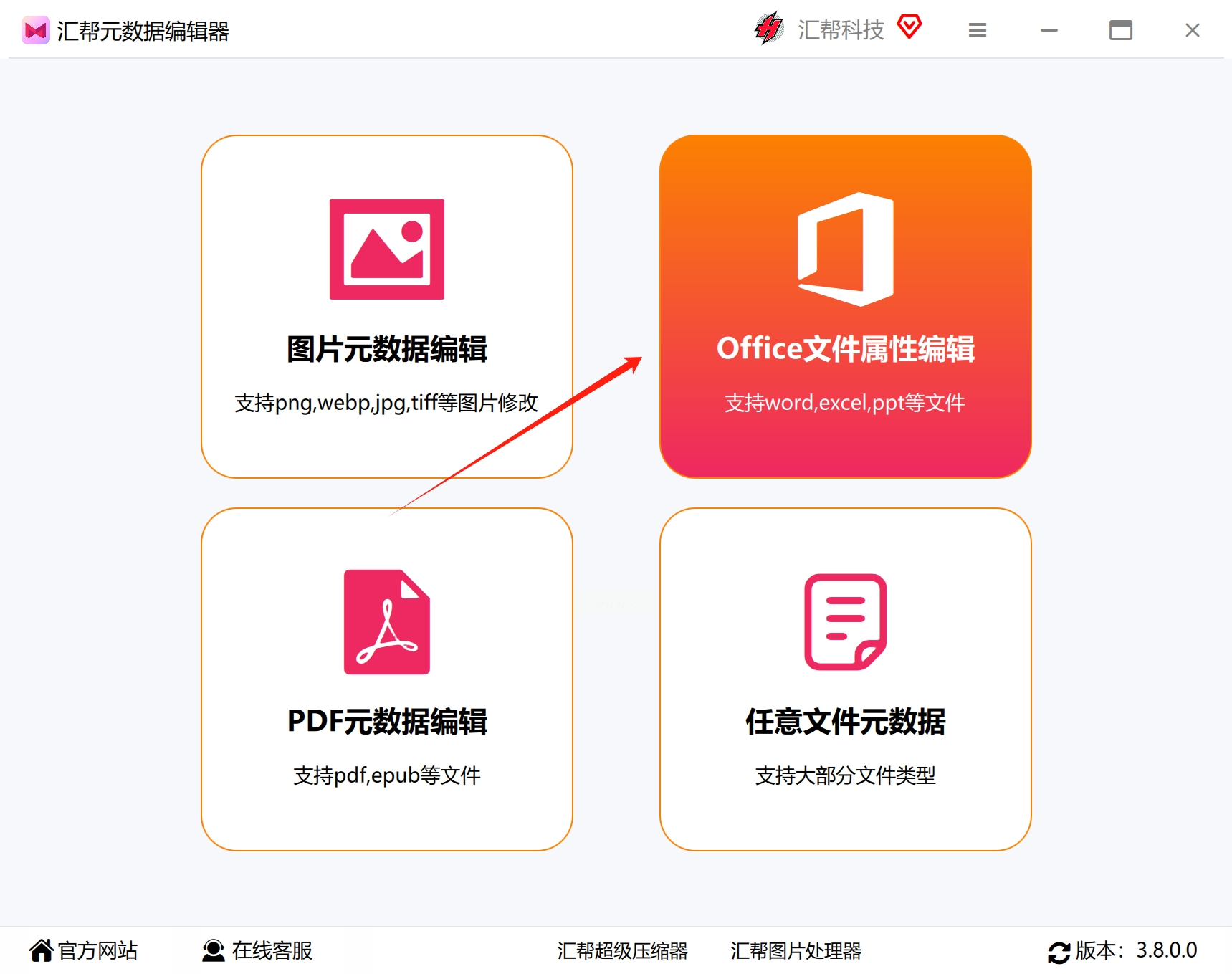
步骤二:添加与浏览
3. 添加文件:在新的功能区中,你会看到一个“添加文件”的按钮——这是进行任何操作的第一步。通过点击这个按钮或直接拖拽文件至指定区域,你可以轻松地将你希望修改的Word文档添加到编辑器中。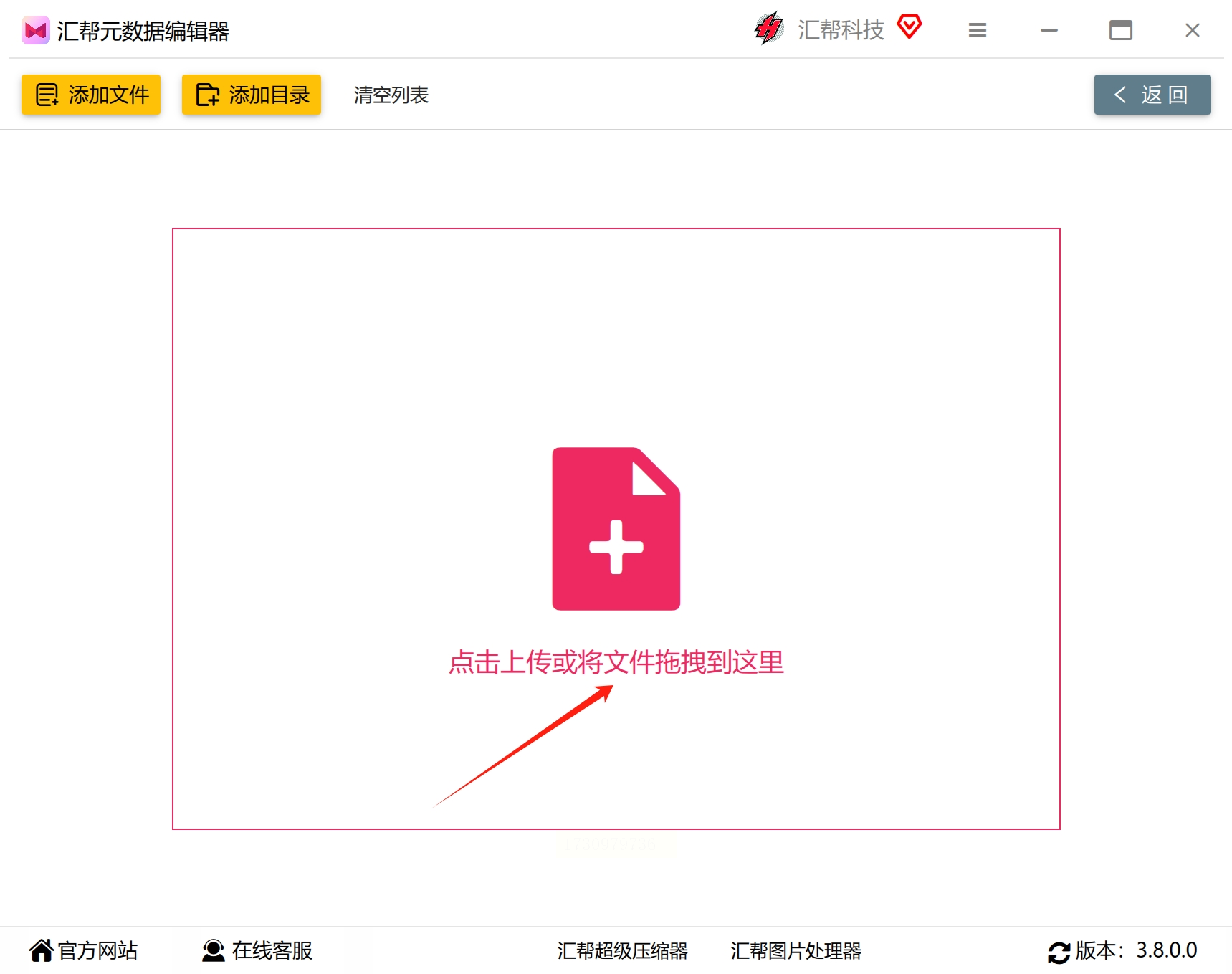
4. 查看元数据:添加完成后,你将能够看到所有被导入的文件都已以列表的形式展示在界面上。这里,每个文档的基本信息如创建日期、标题等都会清晰可见。
步骤三:详细调整
5. 定位作者信息:为了修改文档的作者属性,你需要找到并点击“编辑”按钮,在列表中的“作者”一栏上。这一步至关重要,因为它是直接接触你想要改变的信息的地方。
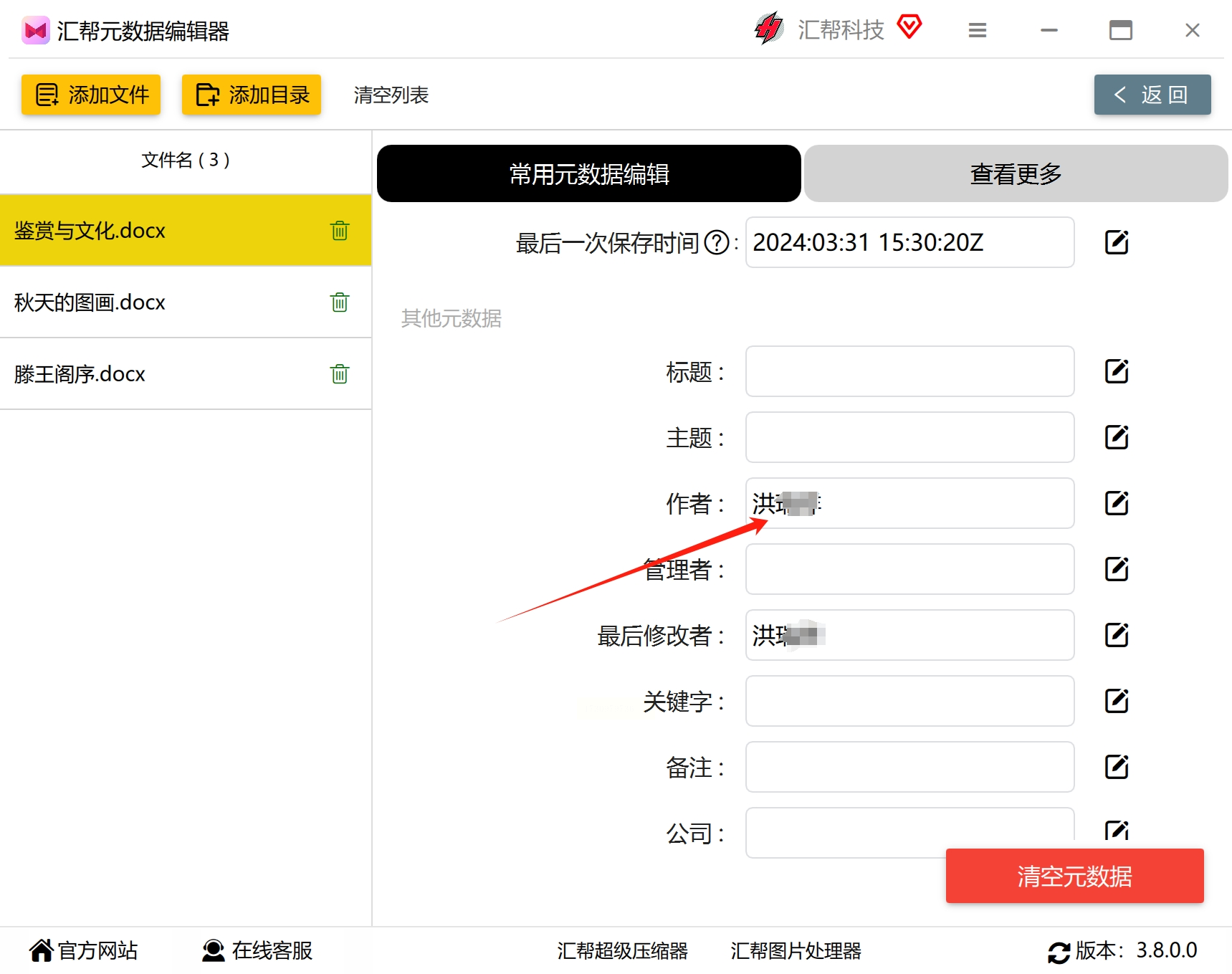
6. 输入新作者名:在弹出的小窗口中,输入你想设定的新作者名称——比如我们选择“张三”。完成修改后,不要忘记点击“保存到所有文件”,这样你的更改将立即应用到所有的导入文档上。
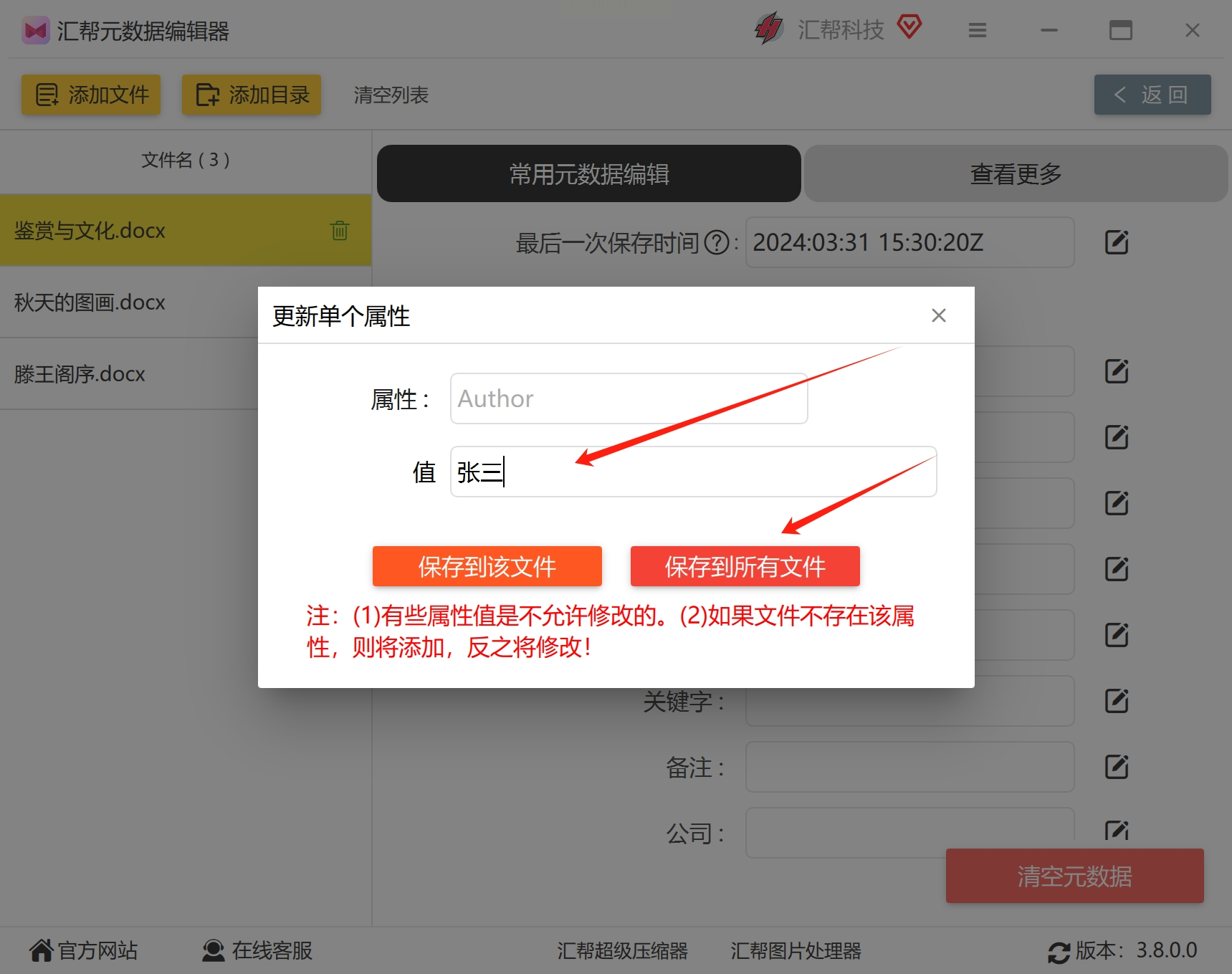
- “汇帮元数据编辑器”支持批量处理文件,因此即使有多个文档需要修改作者信息,一次操作也能轻松完成。
通过上述步骤,不仅提高了办公效率,也让你的文档属性管理变得更加规范和有序。使用“汇帮元数据编辑器”,即使是初学者也能在几分钟内掌握并完成复杂的文件属性调整任务。无论是在个人项目还是团队合作中,“编辑文件元数据”都是一项基础但至关重要的技能。
步骤一:选择文档,定位到其属性设置处。在Word文档顶部的菜单栏中,找到并点击"开始"按钮,随后展开下拉选项,从而进入Word的基本配置页面。这里,您可以看到关于文档基本信息的展示区域。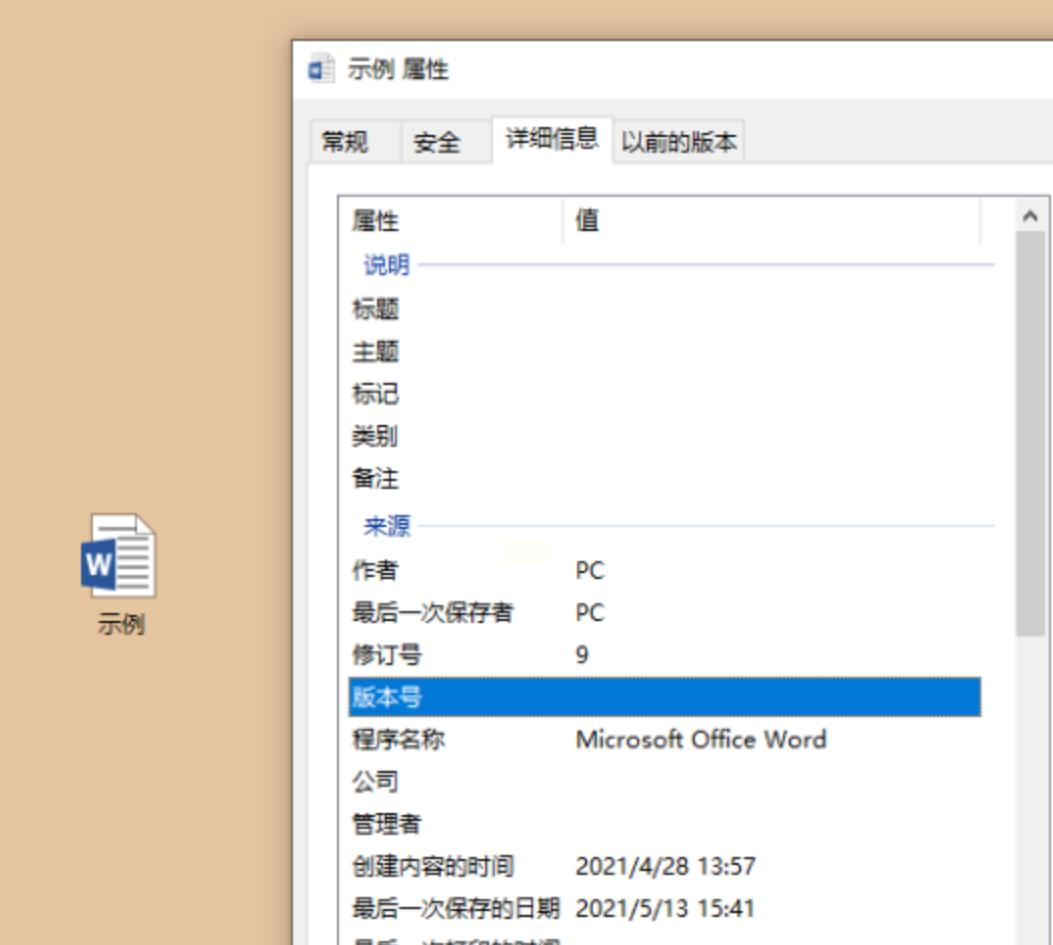
步骤二:探索“常规”设置页,点击左侧下方“选项”,这一步将引导我们至详细的文档属性调整界面。在该界面中,您会发现一系列用于修改文档元数据的功能选项。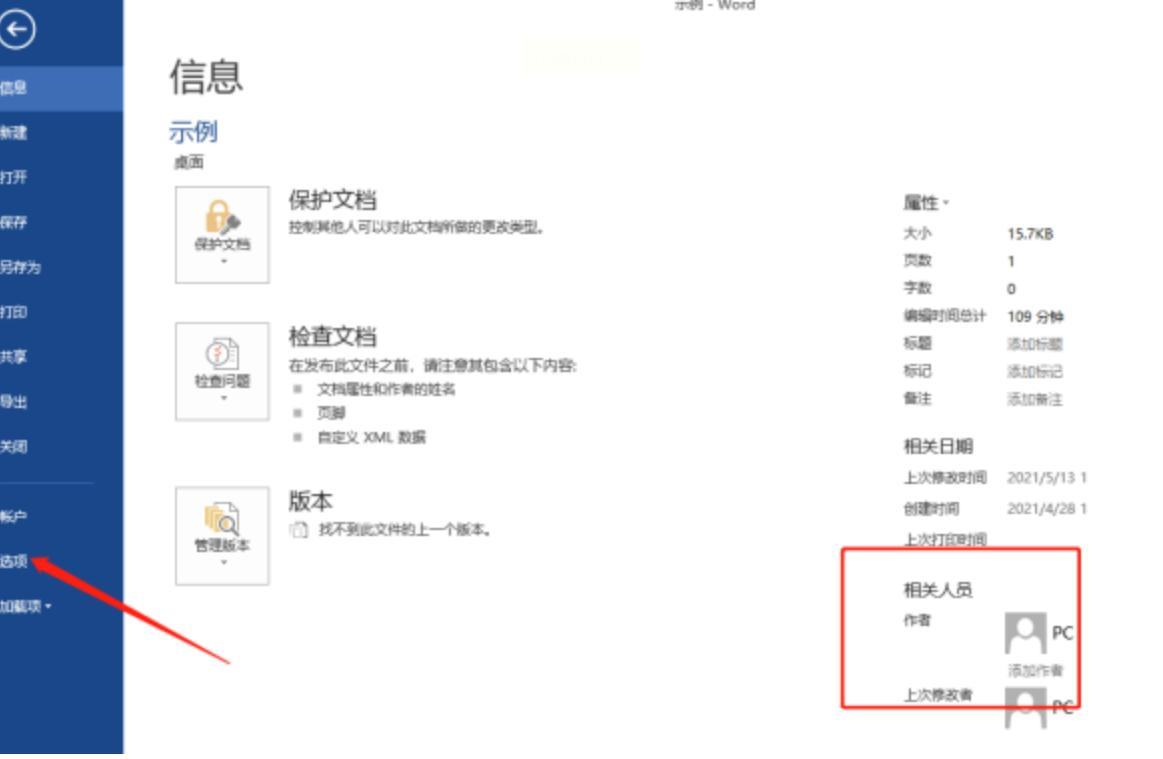
步骤三:进入“选项”对话框内,“常规”页面上您能找到相关设置区域,这是更改文档作者信息的入口。点击后,系统将跳转到具体编辑界面。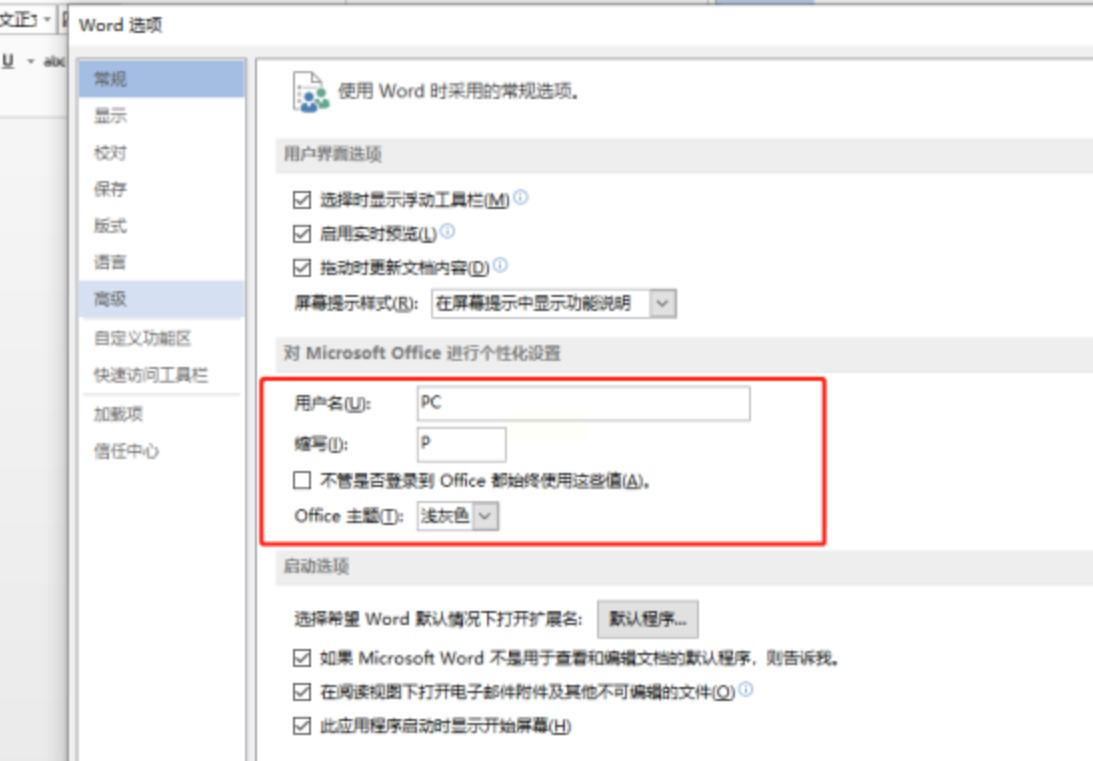
步骤四:在该界面上,对“用户名及缩写”内容进行修改操作,选定并输入新的作者名“li”,随后确保勾选“无论是否登录至OFFICE,均始终使用这些值”的选项,以确保更改后的信息被持久化保存。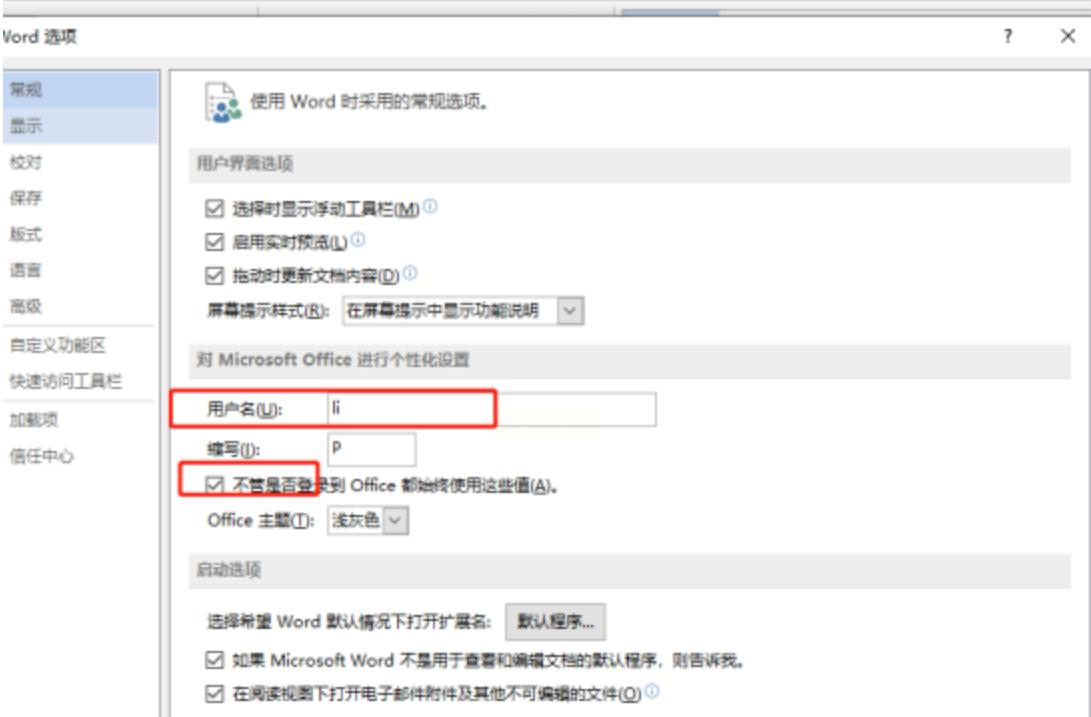
在完成上述操作之后,您将注意到以下两点:
- 创建新文档时,默认的作者信息已更新为设置的名称。
- 本次调整不仅修改了当前文档的信息,还可能影响未来创建的所有文档,除非手动进行调整。
总结而言,此次操作演示不仅确保了修改过程的清晰性和简洁性,还强调了实际应用中对于细节的关注和配置的便捷性,旨在为用户打造一个高效、个性化的文档创作环境。
方法3:使用VBA宏代码在Word文档中更改作者信息
在批量修改Word文档中的作者信息时,可以借助VBA(Visual Basic for Applications)代码实现自动化操作,大幅提高工作效率与精确度。下面将详细介绍具体步骤以及VBA宏代码的编写流程:
步骤一:打开需要批量编辑的Word文件
首先,您需要准备好包含所需修改的文档集。确保这些文档已保存在您的电脑上,并且您熟悉它们的内容。
步骤二:启动VBA环境
按下键盘上的 `Alt + F11`,这将帮助您进入Microsoft Word宏编写界面——VBA(Visual Basic for Applications)编辑器中。
步骤三:新建并输入VBA代码模块
在VBA编辑器中,选择“插入”菜单下的“模块”,创建一个新的模块。此步骤相当于为Word文档的修改任务建立了一段专属的脚本代码。
步骤四:编写宏代码进行批量作者信息修改
接下来,在新的模块里,您将编写一段VBA代码,其具体操作如下:
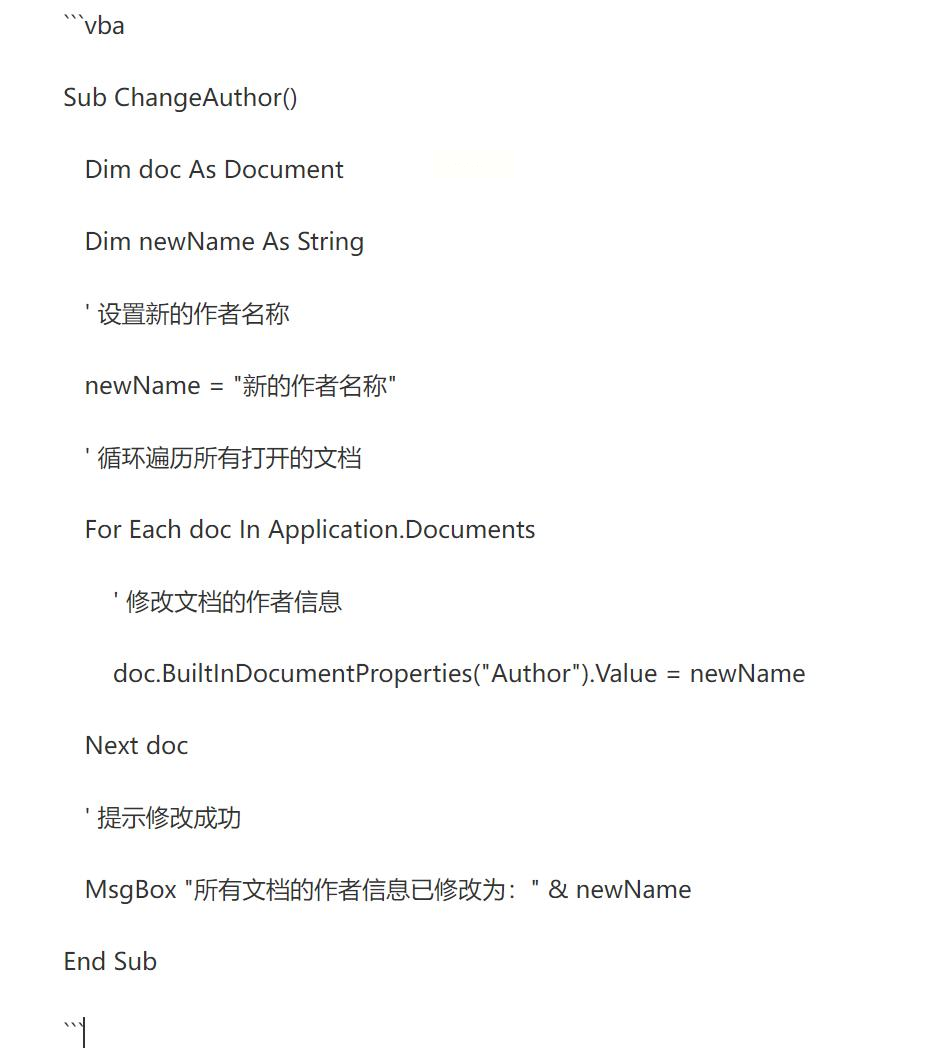
步骤五:运行宏代码
确保所有Word文档都已打开。接着在VBA编辑器中执行这段代码:
1. 按 `F5` 键运行宏。
2. 或者点击工具栏上的“运行”按钮,选择您刚刚创建的宏 `ModifyAuthorInfo`。
宏代码详解:
- 定义变量:首先,我们定义了全局变量 `newName` 来存储新的作者名。在实际使用中,请将其中的文字替换为您想要设置的新名称。
- 循环处理文档:通过 `Documents(i)` 功能,宏能遍历所有已打开的Word文档,并对其进行操作。这个过程自动化的进行每一步修改。
通过上述步骤和代码的介绍与执行过程,您不仅能够高效地批量修改Word文档的作者信息,还学习到了如何利用VBA编写自动化脚本处理日常办公任务。这一技能尤其适合需要频繁编辑多个文件或进行一致性管理时使用。
~~~~~~~~~~~~~~~~~~~~~~~~~~~~~~~
在学术界中,修改Word文档作者信息被看作是一门精细的艺术。要明确的是,在这一过程中,任何变动都需得到所有相关人的同意,并提供正当理由。这是因为学术诚信是基石,任何不诚实的行为都将受到质疑和谴责。其次,无论是在文档属性中直接修改作者信息,还是通过Word内置功能调整保存时的提示信息,这些操作都需要在尊重事实、保护权益的前提下进行。
值得注意的是,在这个过程中,团队沟通至关重要。在修改前后的每一环节,都需要与所有成员充分交流,确保每一个决定都经过深思熟虑,并获得一致同意。此外,使用VBA宏代码自动处理大量文档的作者信息更改,对技术能力有一定要求,因此应确保操作者对此类工具的熟练掌握和法律知识的了解。
总之,修改Word文档作者信息是一个既需要技巧又需遵循规则的过程。通过集体智慧、沟通协调与科技辅助,可以高效地完成这一任务,同时维护学术诚信和社会规范,体现专业精神和个人品德的高度统一。
如果想要深入了解我们的产品,请到 汇帮科技官网 中了解更多产品信息!
没有找到您需要的答案?
不着急,我们有专业的在线客服为您解答!

请扫描客服二维码